Puedo transmitir Apple Music en PS4? ¿Cómo transmitir Apple Music en PS4? Las anteriores son las preguntas habituales de los suscriptores de Apple Music que también son fanáticos de jugar juegos en PS4. De hecho, la aplicación Apple Music es confiable y está etiquetada como una de esas plataformas confiables de transmisión de música que están siendo patrocinadas por millones de oyentes en todo el mundo.
Sin embargo, como se sabe que las vías que tiene están protegidas por este llamado Protección DRM y en realidad no es compatible con la transmisión en PS4, muchos consideran esto como un dilema de alguna manera difícil de resolver para principiantes que no son realmente entusiastas de la tecnología. No te preocupes. En este artículo, le enseñaremos cómo resolver el problema y transmitir Apple Music en PS4.
Contenido del artículo Parte 1. ¿Podemos transmitir Apple Music en PS4?Parte 2. Transmita Apple Music en PS4 desde la unidad USBParte 3. Transmita Apple Music en PS4 desde DLNA Media ServerParte 4. Para resumirlo todo
PS4, o también conocida como PlayStation 4, es una consola de videojuegos que fue creada, desarrollada e introducida por Sony Interactive Entertainment. Debido a las características que tiene: gran rendimiento y ofertas de juegos, así como un precio un poco económico, muchos están considerando la PS4 como una de las consolas de juegos más poderosas disponibles en el mercado. Lo bueno de esta consola es que puede admitir la visualización de fotos y la transmisión de videos y música. Pero, volviendo a la pregunta: ¿podemos transmitir Apple Music en PS4? ¿Es esto siquiera posible?
Es de conocimiento general que la aplicación Apple Music es una aplicación que fue creada y mejorada por Apple Inc. Y esta aplicación le brinda a cada usuario la capacidad de transmitir y reproducir buena música en cualquier dispositivo autorizado como iPhones, iPods, iPad, Apple TV, Mac, Apple HomePod, Apple Watch, dispositivos Android, dispositivos Amazon Echo y más. Sin embargo, PS4 no está en la lista de dispositivos que pueden admitir la reproducción de pistas de Apple Music directamente. Para responder inicialmente a la pregunta de si podemos reproducir música de Apple en PS4, la respuesta sería "No" si se tratara de reproducción directa.
Pero, por supuesto, siempre tenemos nuestras formas de responder y resolver esta dificultad. Aunque las canciones de Apple Music están protegidas por esta protección DRM como se mencionó anteriormente en la parte de introducción de esta publicación, esto en realidad no significa que la transmisión de sus favoritos a través de su PS4 no sea posible. Aún puede hacer esto mediante la transmisión a través de una unidad USB (al completar la descarga de canciones de Apple Music con la ayuda de un Apple Music Converter para PS4) o mediante el servidor multimedia DLNA.
Estas dos opciones son en realidad los aspectos más destacados de este artículo, por lo que ahora procederemos con las discusiones que preparamos para cada opción. Sabemos que está emocionado de conocer más detalles sobre las preguntas "¿Puedo transmitir Apple Music en PS4?" y "¿Cómo transmitir Apple Music en PS4?". Asegúrate de subir y seguir leyendo.
Primero discutiremos cómo transmitir música de Apple en PS4 a través de una unidad USB. Esta opción suele ser un recurso fácil si está intentando reproducir sus pistas favoritas de Apple Music en su PS4. Al intentar hacer esto, solo necesita lo siguiente:
Si intentará buscar en la web para ver si hay otras aplicaciones de software o convertidores que pueda usar aparte de esto TuneSolo Apple Music Converter, definitivamente verás un montón de recomendaciones. Sin embargo, lo que sugerimos es usar esta herramienta no solo porque se ha demostrado que es confiable y confiable, sino porque hay muchas cosas que los usuarios básicamente pueden disfrutar al utilizar esta aplicación.
Entonces, para brindarle una descripción general de las ventajas que tiene por delante una vez que obtenga e instale este TuneSolo Apple Music Converter, tenemos la siguiente lista para su referencia.

Si considera probar esto, asegúrese de que tanto las aplicaciones de iTunes como las de Apple Music estén cerradas antes de comenzar con el proceso lo ayudará a ver resultados positivos y exitosos. A medida que avanzamos, para explicar cómo reproducir música en PS4, dividiremos esta parte en dos: los pasos necesarios y el procedimiento para transferir los archivos no protegidos a una unidad USB para finalmente reproducir Apple. Música en PS4.
Aquí está la lista del procedimiento sencillo que debe realizar para transmitir Apple Music en PS4.
Complete los requisitos de instalación e inicie la aplicación.
Como se mencionó inicialmente, estos son pasos fáciles de seguir. Sin embargo, preparamos estas descripciones como respaldo por si acaso.
Paso 1. Complete los requisitos de instalación y ejecute la aplicación
Solo hay algunas cosas que debe verificar si desea esto TuneSolo Apple Music Converter para ser instalado en su PC. Esto es compatible con las computadoras Windows y Mac, por lo que no debería haber ningún problema con la PC que está utilizando.
Al consultar el sitio web oficial, podrá obtener más detalles para continuar. Puede disfrutar de una prueba gratuita de esta aplicación, pero para disfrutar aún más de las ventajas, le recomendamos que compre la versión de pago. Una vez que haya terminado con todo el proceso de instalación, simplemente abra la aplicación.
Paso 2. Agregue todas esas canciones de Apple Music y elija MP3 como formato de salida
En la página principal, hay este botón "Agregar archivo". Tiene la opción de usar este botón o simplemente arrastrar los archivos de Apple Music y soltarlos en la pantalla principal. Dado que se permite el procesamiento por lotes, puede agregar varios archivos y hacer que se procesen una vez.
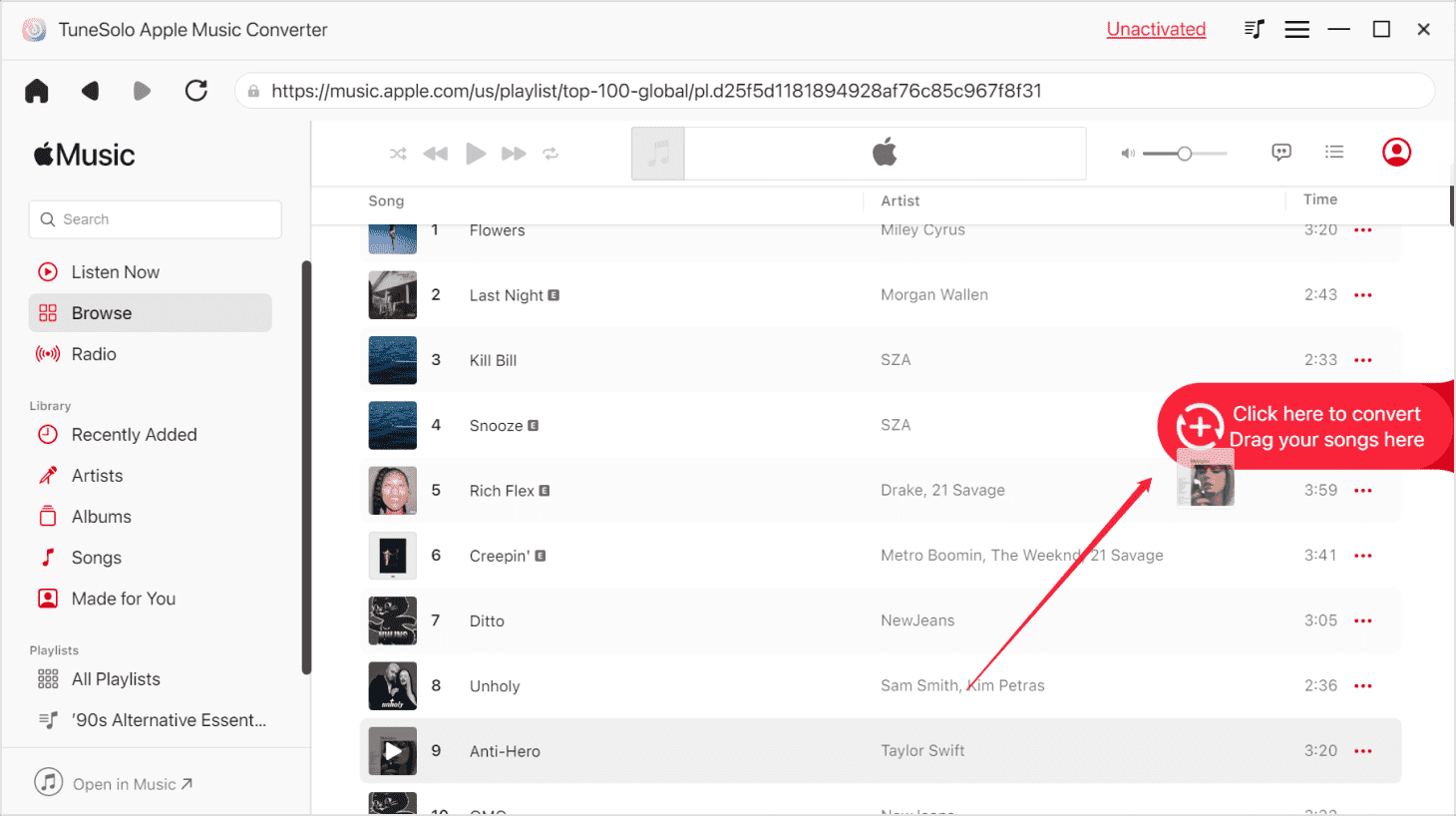
Una vez que se haya completado la carga, puede elegir MP3 como formato de salida (un formato recomendado que también es compatible con PS4) a través de la flecha hacia abajo que puede ver junto a la opción "Formato de salida". En este paso, también puede realizar la modificación de la configuración de salida si lo desea. Puede cambiar algunos según sus preferencias. Además, sería mejor si especificara una ruta de salida, ya que le ayudará a ver fácilmente los archivos convertidos / descargados una vez que se realiza la conversión.
Paso 3. Marque el botón "Convertir" en la pantalla principal de la TuneSolo Apple Music Converter
Por último, debe marcar el botón "Convertir" en la pantalla principal de la aplicación, TuneSolo Convertidor de música de Apple. Esto le dará permiso a la aplicación para continuar con el proceso de conversión. Mientras se realiza la conversión, también se eliminará la protección DRM. Puede hacer el seguimiento del proceso consultando las barras de estado que se mostrarían en pantalla. Dado que el proceso de conversión es demasiado rápido, solo tardará unos minutos en completarse.

Finalmente, puede tener los archivos listos para transferirlos a una unidad USB y finalmente para reproducirlos en su PS4. Solo necesita seguir los pasos que se presentan en los siguientes párrafos.
Ahora que ya tiene todas las canciones en formato MP3 y las guardó en su PC, lo siguiente que debe hacer es moverlas o copiarlas a una unidad USB. Esto es lo que debe completar. Y puede obtener más detalles sobre cómo duplicar canciones a través de una unidad USB.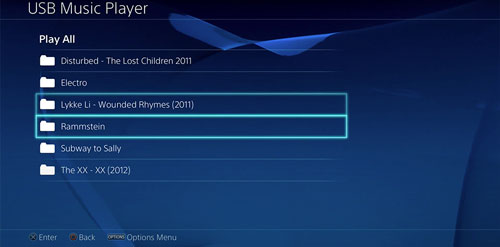
Paso 1. Asegúrese de que su unidad USB esté conectada a su PC
Una vez que lo vio en su biblioteca, cree una carpeta y llámela "Música" o cualquier otro nombre que desee, siempre que pueda recordarlo. En esta carpeta, puede agregar esos archivos convertidos. Una vez completado, expulse la unidad USB de forma segura.
Paso 2. Conecte la unidad USB que contiene los archivos de música de Apple no protegidos
Aparecerá automáticamente una ventana emergente: "USB Media Player".
Paso 3. Presione el botón "X" y haga la selección de las pistas
Marque el botón "Opciones" para comenzar a reproducirlo.
Paso 4. Empezar a jugar
¡Ahora solo tiene que disfrutar de los juegos mientras transmite sus pistas de Apple Music más queridas!
Trataremos de la segunda opción en la tercera parte de este artículo.
La primera opción es una mejor recomendación para transmitir Apple Music en PS4. Pero en caso de que esté buscando otro método, también le presentaremos el procedimiento para transmitir Apple Music en PS4 a través de DLNA Media Server. Sólo hay tres sencillos pasos.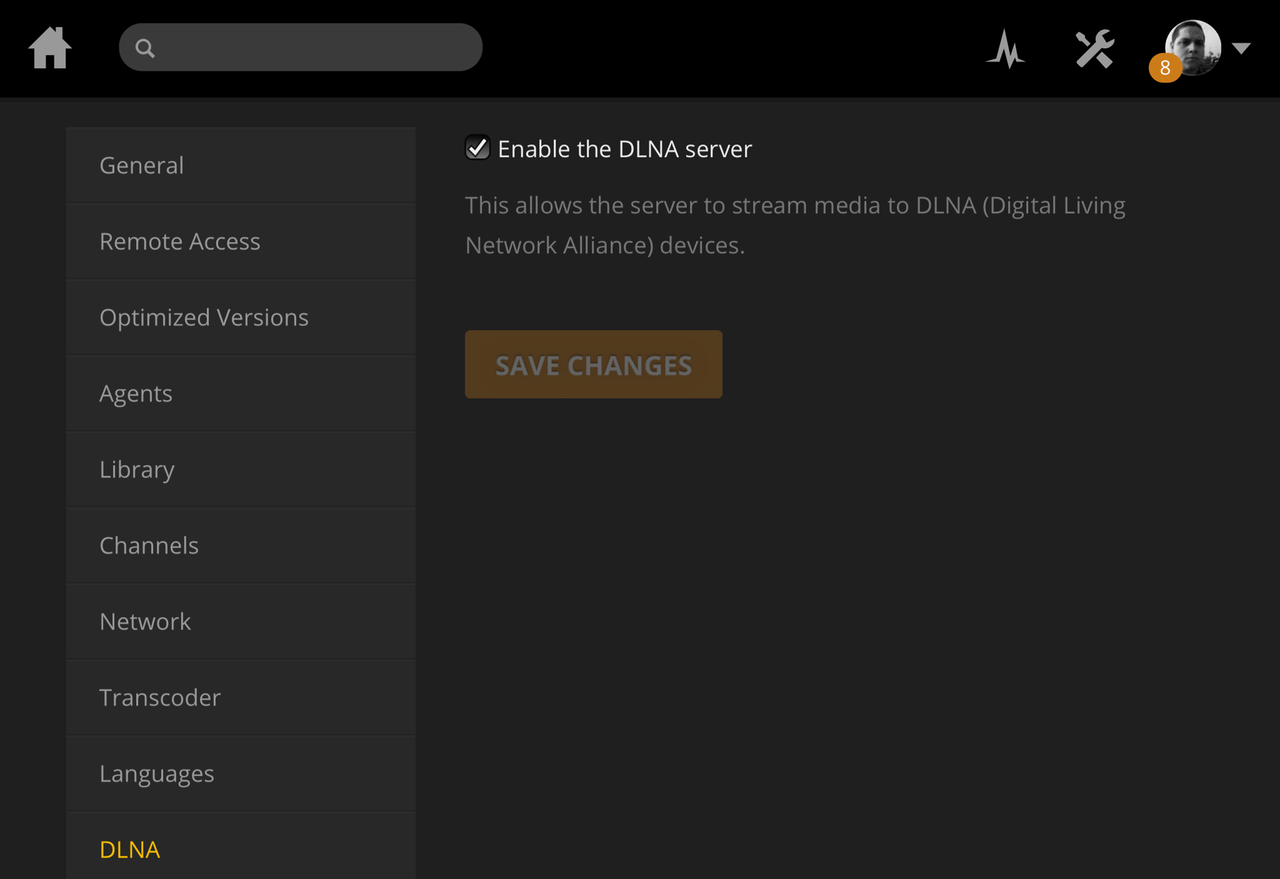
Paso 1. Instalar servidor multimedia DLNA
Necesita un iPhone para continuar. Dirígete a Apple Store para obtener la aplicación DLNA. Simplemente haz la instalación.
Paso 2. Seleccione servidor DLNA
En su PS4, abra la aplicación Media Player y elija el servidor DLNA en su iPhone. Mientras lo hace, asegúrese de que tanto el iPhone como la PS4 estén bajo la misma conexión WiFi para un proceso exitoso.
Paso 3. Transmitir Apple Music en PS4
Finalmente, puede comenzar a transmitir las pistas que tiene en su iPhone a través de su PS4.
En este método, solo tenemos algunos inconvenientes.
Esta sería una opción mucho más fácil, pero hay desventajas anteriores que se pueden enfrentar en el futuro. Pero aún así, se basaría en su preferencia por lo que cree que es una mejor opción.
¡Es fácil transmitir Apple Music en PS4! Puede consultar las opciones que se presentan aquí y probar cuál funcionará para usted. Aunque estamos recomendando el primero como una mejor selección, aún depende de usted si aún intenta el segundo.
Si desea cambiar su teléfono, también podemos darle consejos para guardar sus archivos y transmitir los archivos de música a la tarjeta SD.
Inicio
Apple Music Converter
Cómo transmitir Apple Music en PS4 [Guía completa 2025]
Comentarios(0)
Responder
1.Tu nombre
2.Tu correo electrónico
3.Tu reseña
Copyright © 2025 TuneSolo Software Inc. Todos los derechos reservados.
Comente
1.Tu nombre
2.Tu correo electrónico
3.Tu reseña
Enviar